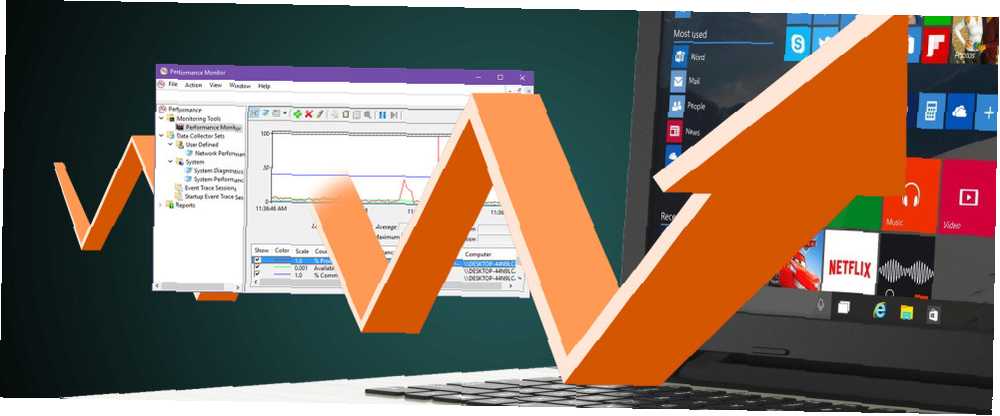
Gabriel Brooks
0
3072
431
Føler du, at din pc er træg og ikke reagerer? Det kan skyldes et antal faktorer - for mange apps, der kører på én gang Kan ikke stå langsomheden? De 10 bedste grunde til dårlig pc-ydeevne kan ikke være langsomheden? De 10 bedste grunde til dårlig pc-ydelse Har din computer indlæst denne webside endnu? Hvis det har det, vil du være halvvejs mod at træne, hvorfor det ser ud til at køre så langsomt. Der er mange grunde til, at desktop og laptops kan chug…, gammel eller svag hardware Disse opgraderinger forbedrer din pc-ydelse mest! Disse opgraderinger forbedrer din pc-ydelse mest! Brug for en hurtigere computer, men er ikke sikker på, hvad du skal opgradere på din pc? Følg vores pc-opdateringscheck for at finde ud af det. , skjult malware på dit system Den komplette guide til fjernelse af malware Den komplette guide til fjernelse af malware Malware findes overalt i disse dage, og at udrydde malware fra dit system er en langvarig proces, der kræver vejledning. Hvis du tror, at din computer er inficeret, er dette den vejledning, du har brug for. osv. - og den hårde del er at finde ud af, hvilke der gælder for dig.
Den gode nyhed er, at Windows har et væld af nyttige diagnostiske værktøjer 13 Windows Diagnostics-værktøjer til at kontrollere din pc's helbred 13 Windows Diagnostics-værktøjer til at kontrollere din pc's sundhed Brug disse computerdiagnosticeringsværktøjer til at køre en pc-sundhedscheck og løse problemer. Nogle understøtter specifikt Windows 10-diagnostik. og en af dem er noget, der kaldes Performance Monitor (ikke at forveksle med pålidelighedsmonitoren 3 grunde til at begynde at bruge pålidelighedsmonitoren i Windows 3 Årsager til at begynde at bruge pålidelighedsmonitoren i Windows Windows har et skjult fejlfindingsværktøj. systemfejl, crash og tilbyder løsninger. Vi viser dig, hvordan du finder og bruger denne Kontrolpanel-app.). Brug af dette kan virkelig reducere dine fejlfindingstider.
Her er en hurtig, men komplet introduktion, der inkluderer, hvorfor du skal bruge den, og hvordan du kommer i gang.
Sådan starter du Performance Monitor
I Windows 10 finder du ikke mindre end fem måder at få adgang til Performance Monitor. Jeg bruger personligt kun den første metode, men er velkommen til at bruge alt, hvad man er mest kendt og behagelig for dig.
- Via Windows-søgning: Åbn Start menu, søge efter performance monitor, og start Performance Monitor (som skal betegnes som en desktop-app).
- Via administrative værktøjer: Åbn Kontrolpanel og naviger til System og sikkerhed> Administrationsværktøjer, dobbeltklik derefter på genvej til Performance Monitor.
- Via Run Prompt: Brug Windows-tast + R genvej for at åbne Kør ledetekst (en af mange Windows-tastgenveje til at lære 13 Nifty "Windows Key" -triks, du skal kende nu. 13 Nifty "Windows Key" -triks, du skal kende nu. Windows-tasten kan bruges til at gøre en masse pæne ting. Her er de mest nyttige genveje, som du allerede skal bruge.), og skriv derefter perfmon og klik Okay.
- Via kommandoprompten: Brug Windows-tast + X genvej til at åbne menuen Power User (en af mange Windows-supermagter til at lære 10 forsømte Windows-supermagter og hvordan man får adgang til dem 10 forsømte Windows-supermagter og hvordan man får adgang til dem Med alle dets kriker og kroker, har ikke engang de mest dø-hårde Windows-fans udforsket alle dets komplekse funktioner. Vi har samlet de skjulte Windows-tip og -tricks, som vi tror, nogen vil sætte pris på.), og klik derefter på Kommandoprompt. Skriv i kommandolinjen perfmon og ramte Gå ind.
- Via Windows PowerShell: Lancering PowerShell ved hjælp af din valgte metode, og skriv derefter perfmon og ramte Gå ind. Denne metode er mest nyttig, hvis du allerede er en almindelig PowerShell-bruger Kommandoprompt vs. Windows PowerShell: Hvad er forskellen? Kommandoprompt vs. Windows PowerShell: Hvad er forskellen? Windows-brugere kan klare sig uden at bruge hverken kommandoprompten eller PowerShell. Men med Windows 10 og nye funktioner rundt om hjørnet, er det måske på tide, vi lærte. .
Når Performance Monitor er kørt, skal du ikke skræmme af dens ikke-så-venlige interface. Her er vores trin-for-trin-kig på, hvad dette værktøj kan gøre, der vil lette dig i det hele.
1. Overvågning af alle slags data
Som standard starter Performance Monitor med en datamåling: Processortid. Dette viser, hvilken procentdel af din CPU's maksimale effekt, der bruges fra øjeblik til øjeblik, eller med andre ord, hvor hårdt det fungerer på et givet tidspunkt.
Men du kan overvåge hundredvis af andre statistikker på dit system, hvis du vil. Performance Monitor giver dig mulighed for at tilføje og fjerne “tællere” til tavlen (en tæller er bare et andet ord til “ting du vil overvåge”). Denne fleksibilitet er det, der gør dette værktøj så nyttigt.
Så selvom du kan bruge Task Manager til dens præstationsoversigt 10 Windows Task Manager-tricks, du ikke vidste 10 Windows Task Manager-tricks, du ikke vidste, hvis det eneste tidspunkt, du åbner Task Manager, er, når en applikation er frosset og har brug for for at blive dræbt overser du nogle af dens mere kraftfulde funktioner. , dette er et meget bedre værktøj at bruge, når du specifikt forsøger at diagnosticere et bestemt problem.
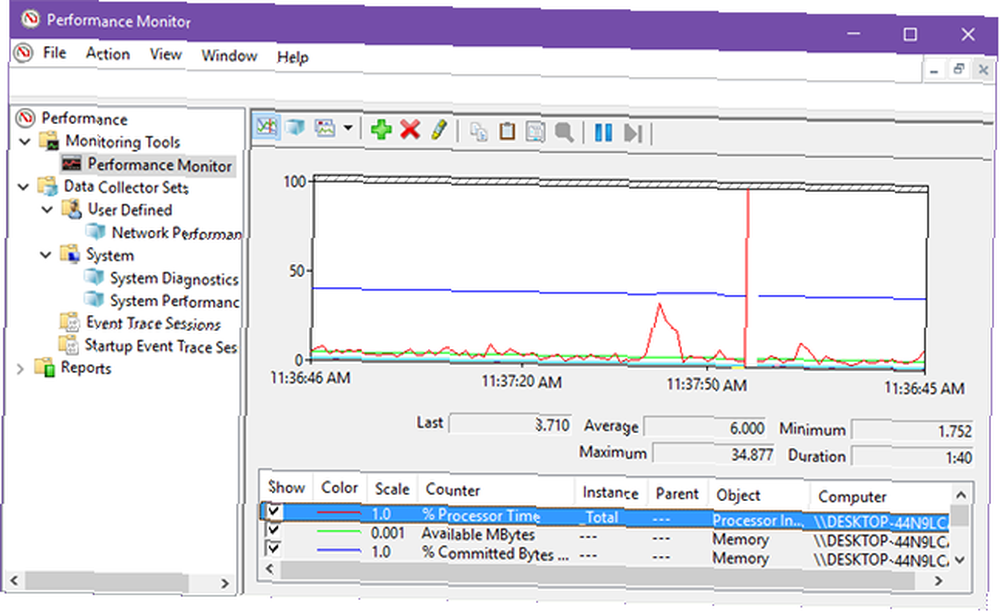
Føler du at du ikke har det endnu? Det er okay. Lad os udforske nogle af de forskellige tællere, som du kan tilføje. Dette skal hjælpe dig med at få en bedre idé om, hvad tællere er, og hvorfor de er nyttige:
- Hukommelse | % Forpligtede bytes i brug: Sporer, hvilken procentdel af din RAM, der i øjeblikket er begået (“i brug”). Dette bør svinge, når apps åbnes og lukkes, men hvis det støt stiger, kan det indikere en hukommelseslækage Sådan fejlsøges lav RAM eller hukommelsesudætninger i Windows Sådan fejler du lav RAM eller hukommelsesudætninger i Windows Har du 4 eller flere GB RAM og føles din computer stadig træg? Du kan lide af en hukommelseslækage eller -mangel. Vi viser dig, hvordan du fejlfinder alle dine Windows (10) ... .
- Netværksgrænseflade | Byte i alt / sek: Sporer hvor mange byte der sendes og modtages via en bestemt netværksgrænseflade (f.eks. Wi-Fi eller Ethernet). Hvis dette nogensinde får over 70% af en interface's båndbredde, bør du overveje at opgradere.
- Sagsfil | % Brug: Sporer hvor meget af dit systems sidefil Alt du har brug for at vide om RAM og hukommelsesstyring Alt hvad du behøver at vide om RAM og hukommelsesstyring RAM er din computers kortvarige hukommelse. Hukommelsesadministration har derfor en betydelig indflydelse på systemets ydelse. Her forklarer vi, hvordan RAM fungerer, og om du kan gøre noget for at øge dens effektivitet. bruges. Hvis dette er konstant højt, skal du overveje at øge din fysiske RAM eller i det mindste øge størrelsen på din personsøgerfil Er din virtuelle hukommelse for lav? Sådan rettes det! Er din virtuelle hukommelse for lav? Sådan rettes det! Problemer med computerhukommelse kan bremse din computer over tid. Her er, hvordan du indstiller den virtuelle hukommelsesstørrelse og øger ydeevnen. .
- Fysisk disk | % Disktid: Sporer hvor meget af harddiskens tid der bruges til at håndtere læse- og / eller skriveforespørgsler. Hvis dette er konstant højt, skal du overveje at opgradere til et solidt tilstand drev 5 ting, du skal overveje, når du køber en SSD 5 ting, du skal overveje, når du køber en SSD Enheden til hjemmecomputering bevæger sig mod faststofdrev til opbevaring. Skal du købe en? .
- Fysisk disk | % Disklæsningstid: Samme som ovenfor undtagen kun for læseanmodninger.
- Fysisk disk | % Diskskrivningstid: Samme som ovenfor undtagen kun for skriveanmodninger.
- Processor | % Afbrydelsestid: Sporer hvor meget tid der bruges af din CPU-håndtering af hardwareafbrydelser Sådan rettes høj CPU-brug forårsaget af systemafbrydelser Sådan rettes høj CPU-brug forårsaget af systemafbrydelser Din computer lider af høj CPU-brug, og den proces, der har mest ressourcer, er "system afbryder "? Vi hjælper dig med at komme til bunden af dette! . Hvis dette konsekvent er over 10-20%, kan det indikere et potentielt problem i en af dine hardwarekomponenter.
- Tråd | % Processortid: Sporer hvor meget af din processors muligheder, der bruges af en individuel procestråd (en app kan have flere tråde). Kun nyttig, hvis du kan identificere, hvilken tråd du skal overvåge.
Bemærk, at tællere nemt er kategoriseret af Performance Monitor, hvorfor hver af tællerne ovenfor har et præfiks. Disse kategorier er nyttige, når du vil opsætte Data Collector Sets (mere om dette nedenfor).
Du kan også tilføje en hel kategori tællere til skærmen i stedet for at vælge enkelt tællere ad gangen.
Pro Tip: Du kan oprette dine egne performance-tællere ved hjælp af sprog som Visual Basic, C #, F # samt PowerShell. Instruktioner til dette er uden for denne artikels rækkevidde.
2. Oprettelse af dataopsamlingssæt
Lad os sige, at du vil overvåge dit systems hukommelsesforbrug hver uge. Er det ikke sådan en besvær at åbne Performance Monitor og tilføje hver af de tællere, du har brug for hver gang?
Hvad hvis du vil overvåge hukommelsesforbrug, datadrevs brug, netværksbrug og Windows Search Indexer-ydelse? Er det ikke en endnu større besvær at udskifte tællere en ad gangen for hånd?
Det er her Datainsamler sæt komme i spil.
Et datasamler sæt er dybest set en gruppe af forskellige ydelsestællere, der kan gemmes, så du har hurtig adgang, når du vil overvåge et specifikt aspekt af dit system. De kan også bruges som skabeloner, når du opretter nye Data Collector-sæt.
Windows 10 leveres med to foruddefinerede sæt. Du kan finde disse i sidefeltet under Data Collector Sets> System.
- Systemdiagnostik: Et detaljeret sæt tællere, der sporer og logger alle former for dyb systeminformation. Det kører i 60 sekunder, før det slukker automatisk. Det kan fortælle dig, om for eksempel noget af din hardware muligvis dør snart. Disse 5 pc-dele har tendens til at dø: Sådan udvides deres levetid Disse 5 pc-dele har tendens til at dø: Sådan udvides deres levetid Computere er ikke designet til at vare længere end et par år. Hvis du imidlertid ønsker at være proaktiv, er der ting, du kan gøre for at forlænge din egen computers levetid. .
- Systemydelse: Et detaljeret sæt tællere, der sporer oplysninger, der er relevante for processorer, harddiske, hukommelse, netværkspræstation og kerne sporing. Det kører i 60 sekunder, før det slukker automatisk.
Hvad betyder det, når et datasamler sæt “kører i 60 sekunder”? Det er den fantastiske ting ved at bruge sæt: de kører i baggrunden og indsamler kun information, mens de kører. Du kan planlægge dem til at starte eller stoppe i henhold til forskellige forhold (mere om dette nedenfor).
Så lad os gå gennem processen med at oprette dit eget brugerdefinerede Data Collector Set.
Højreklik på sidepanelet Datasamler sæt> Brugerdefineret og vælg Nyt> Datainsamler sæt.
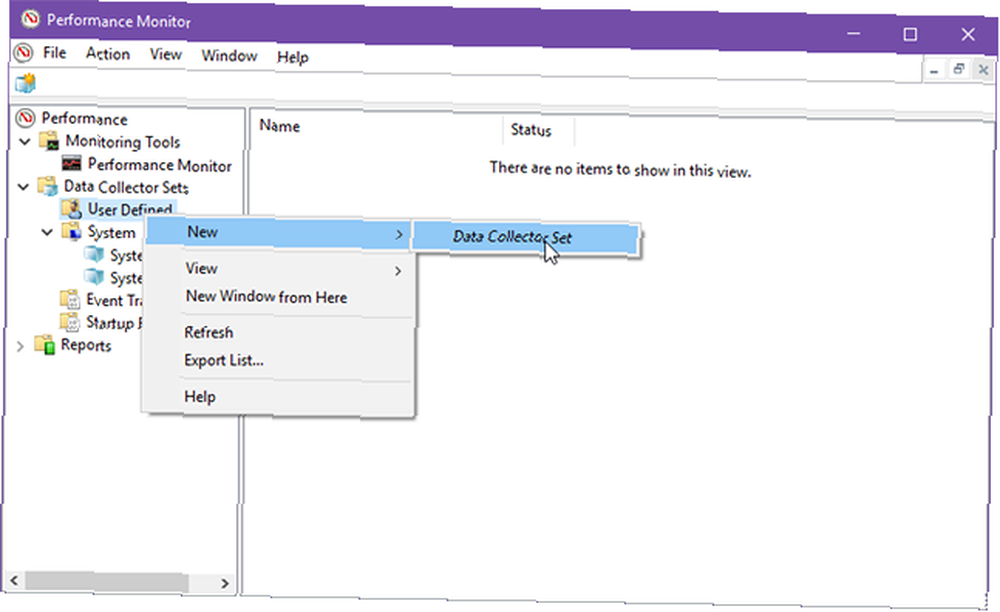
Giv det et navn, f.eks “Netværkets ydeevne” eller “Hukommelses lækager”, og sørg for at vælge Opret manuelt (Avanceret) at sætte det op fra bunden. Klik Næste.
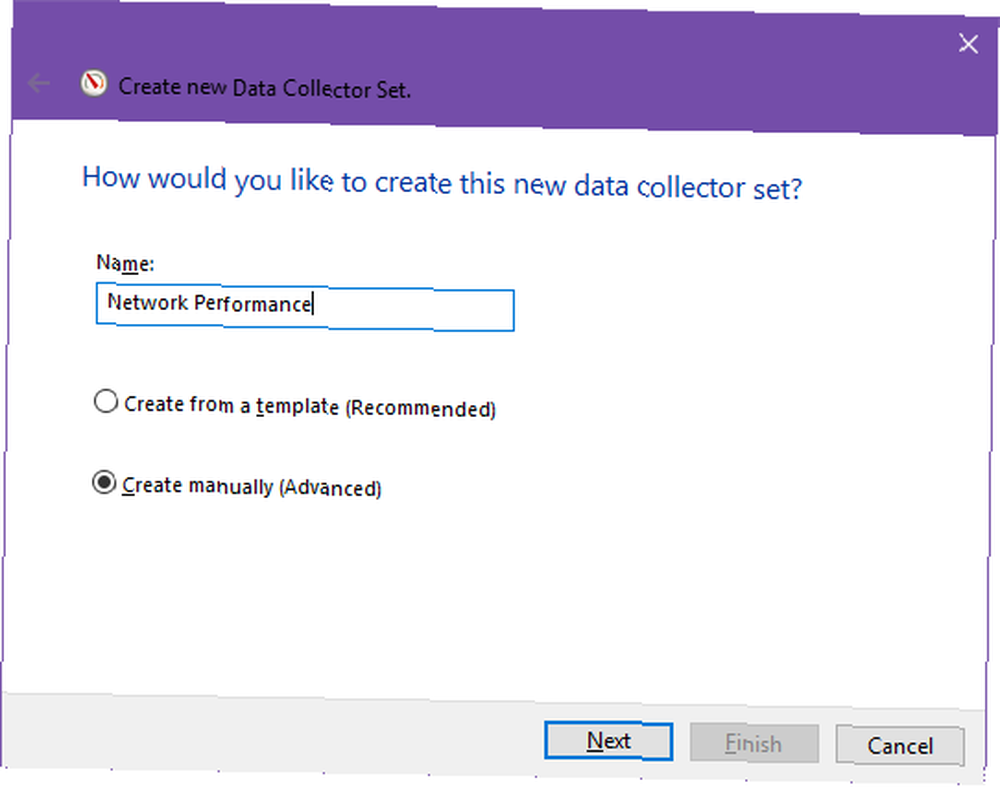
Når du bliver spurgt om, hvilken type data du vil inkludere, ville det enkleste kun være at vælge Opret datalogger> Resultattæller. Klik Næste.
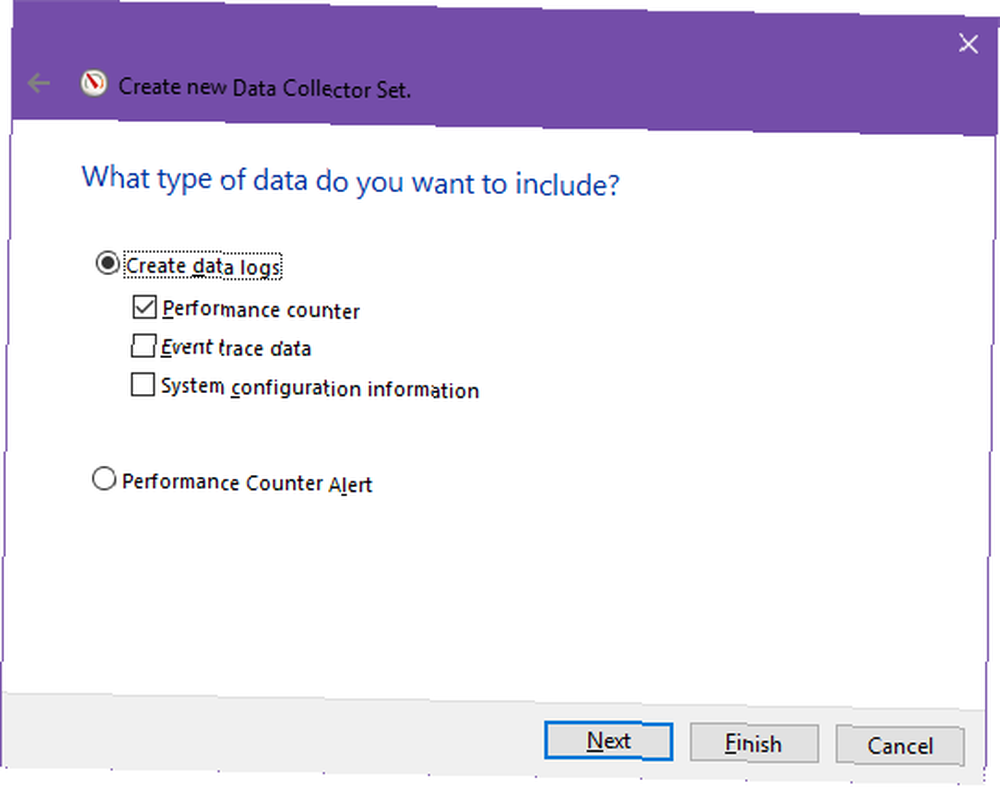
Nu skal du bestemme, hvilke ydelsestællere der skal bruges i dette sæt. Klik Tilføje… og vælg de ønskede, og hvor mange du vil have.
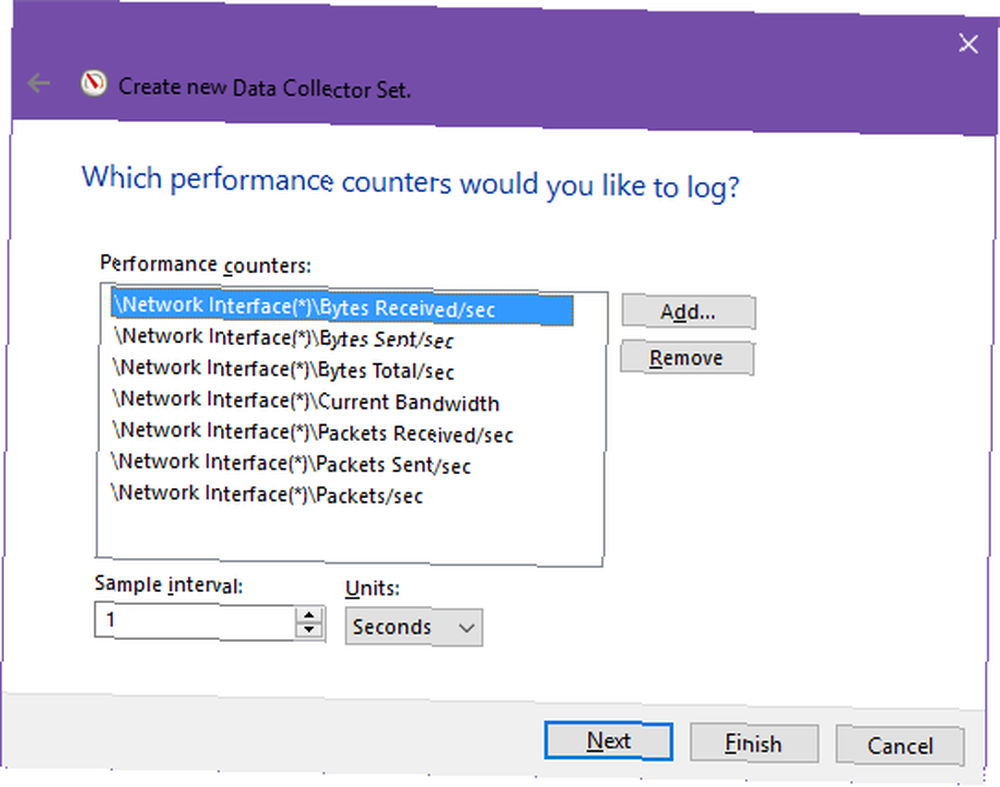
Vigtig: Før du klikker Næste, Sørg for at indstille prøveintervallet til 1 sekund. Dette bestemmer, hvor ofte Performance Monitor vil tage en “prøve” af dine tællere. Hvis intervallet er for langt, kan du gå glip af vigtige detaljer mellem prøver.
De data, der er indsamlet af sættet, skal gemmes et sted, så du kan analysere dem når det passer dig. Standardplaceringen er fin, eller du kan flytte den hen, hvor du vil. Nogle har endda lagt det lige på skrivebordet 3 bedre måder at gemme dine filer end på skrivebordet 3 bedre måder at gemme dine filer på skrivebordet Vidste du, at lagring af filer direkte på dit skrivebord kan skade din produktivitet? Desktop-opbevaring er enkel, men det kommer med skjulte ulemper, du muligvis ikke kender til. Du kan gøre det bedre! .
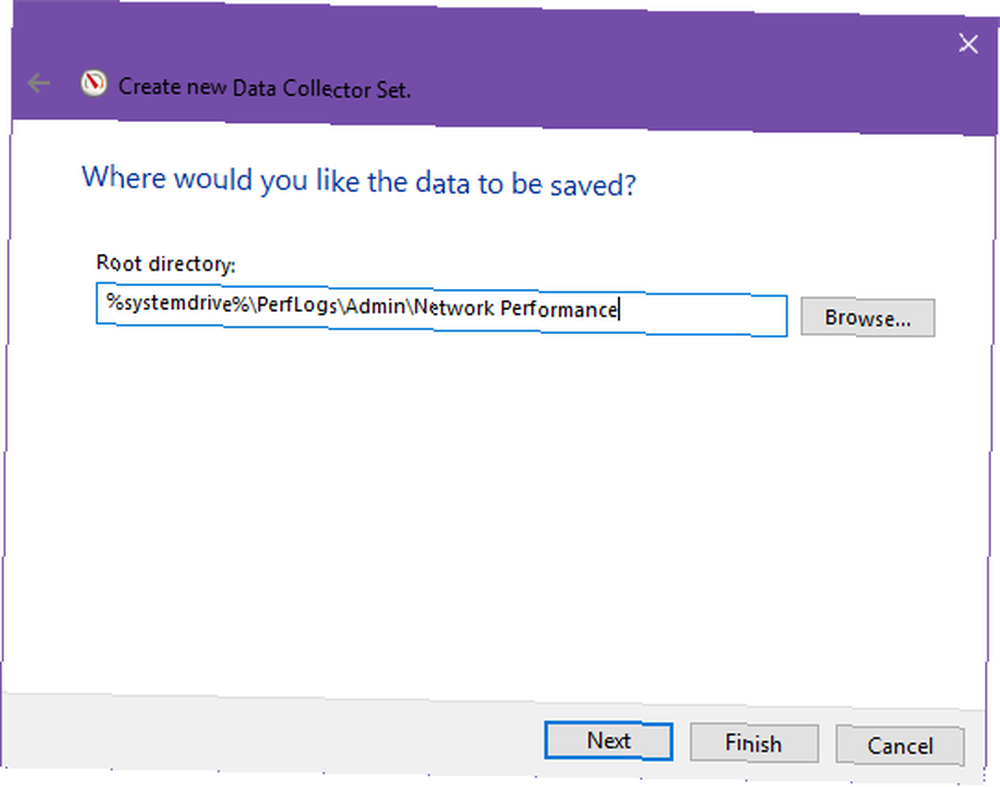
Til sidst kan du vælge, under hvilken bruger dette sæt kører, når det kører. Som standard kører det på det system, der i øjeblikket er aktivt, men du kan klikke på Lave om og indstil det til en bestemt bruger uanset.
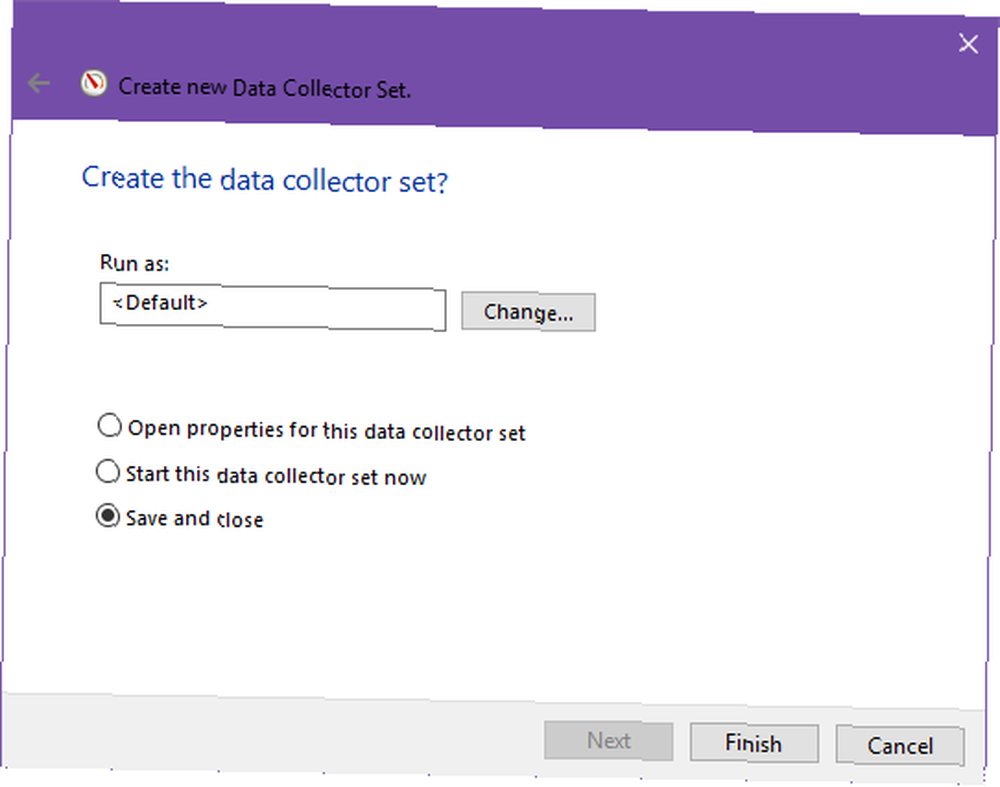
Vælg Gem og luk og klik Afslut.
Og der har du det! Dit første datasamlingssæt er færdig. Højreklik på det i sidefeltet, og vælg Start at starte det eller Hold op at stoppe det. På dette tidspunkt vil det starte for at det kører for evigt (indtil systemet lukker ned).
Indstilling af en løbetid
Sådan indstilles en bestemt varighed på den, så den kun kører i 60 sekunder eller 1 time. Højreklik først på dit datasamlersæt, og vælg Ejendomme.
Naviger til Stop tilstand fane. Her kan du indstille en samlet varighed for sættet, så det automatisk stopper, når varigheden er opfyldt. En fælles varighed er 60 sekunder.
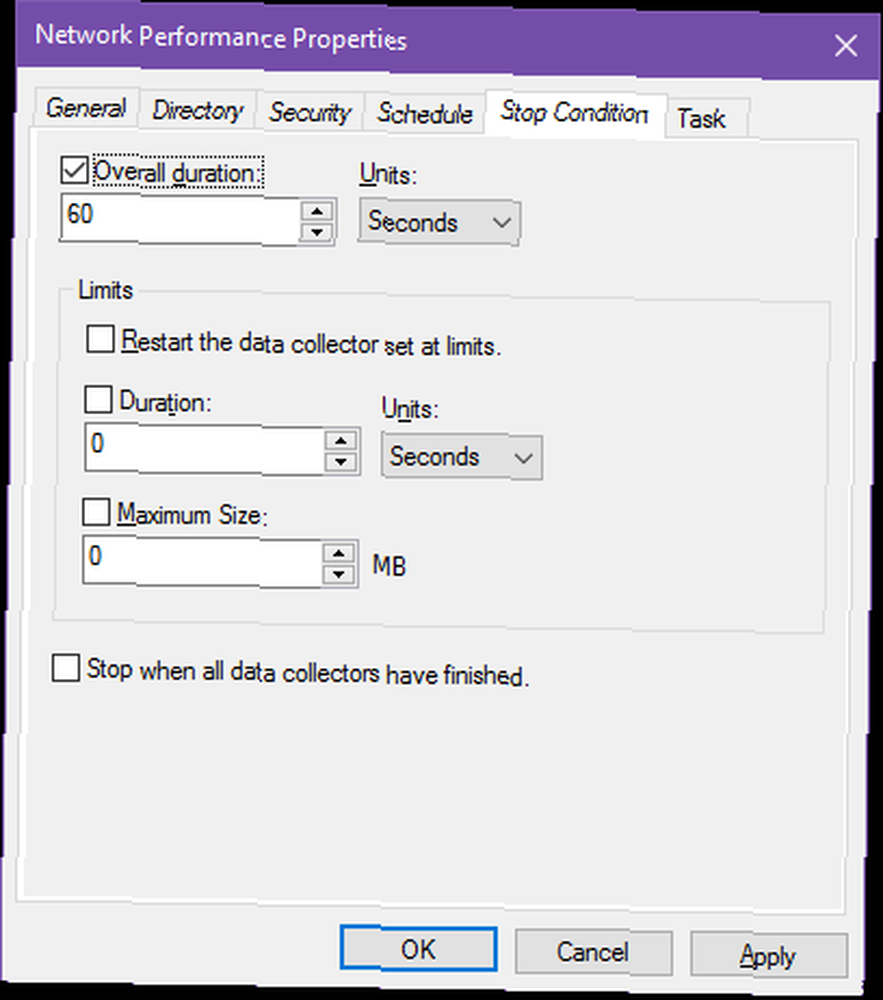
Planlægning af automatiske kørsler
Hvis du automatisk vil overvåge dit system i baggrunden med regelmæssige intervaller, kan du lade Performance Monitor overvåge det for dig. Højreklik på dit sæt, og vælg Ejendomme.
Naviger til Tidsplan fanen, og du vil bemærke, at du kan konfigurere flere betingede triggere til, når dit sæt rent faktisk kører. Klik Tilføje for at komme i gang med din første.
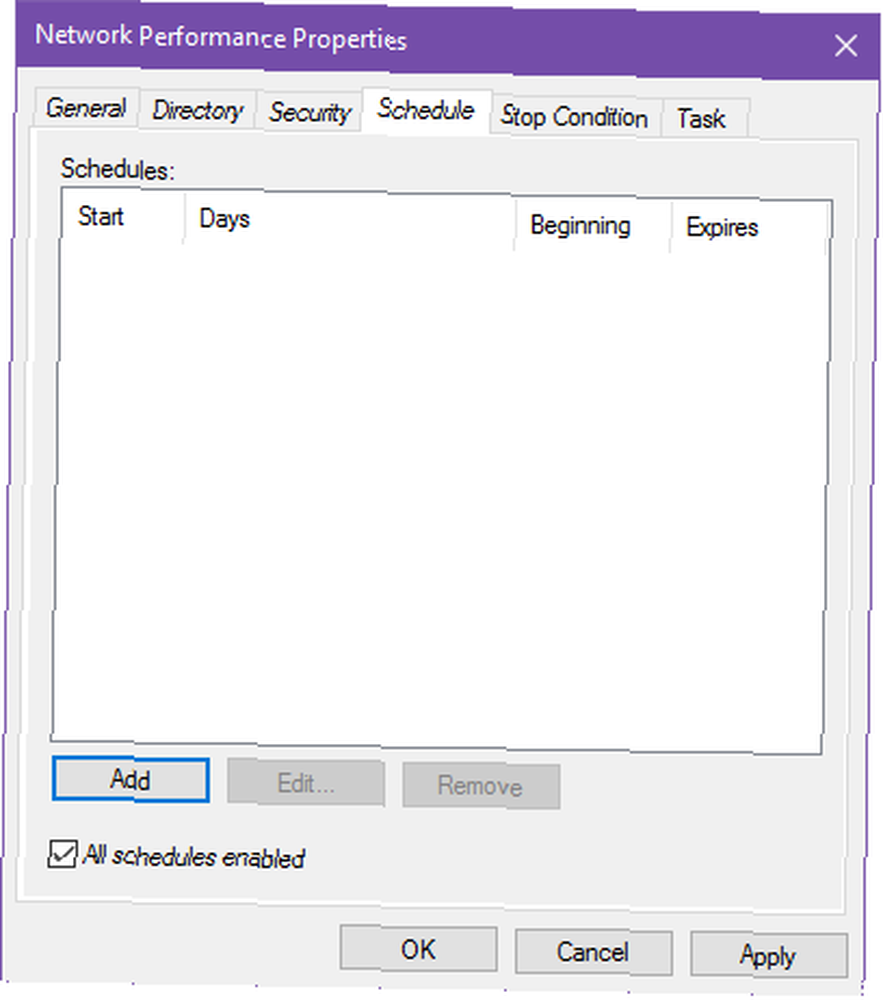
Lad begyndelsesdatoen være som den er, og ignorer udløbsdatoen (medmindre du ønsker, at denne plan kun skal gælde i en bestemt periode). Vælg hvilke dage der skal køre sættet, og på hvilket tidspunkt det skal køre.
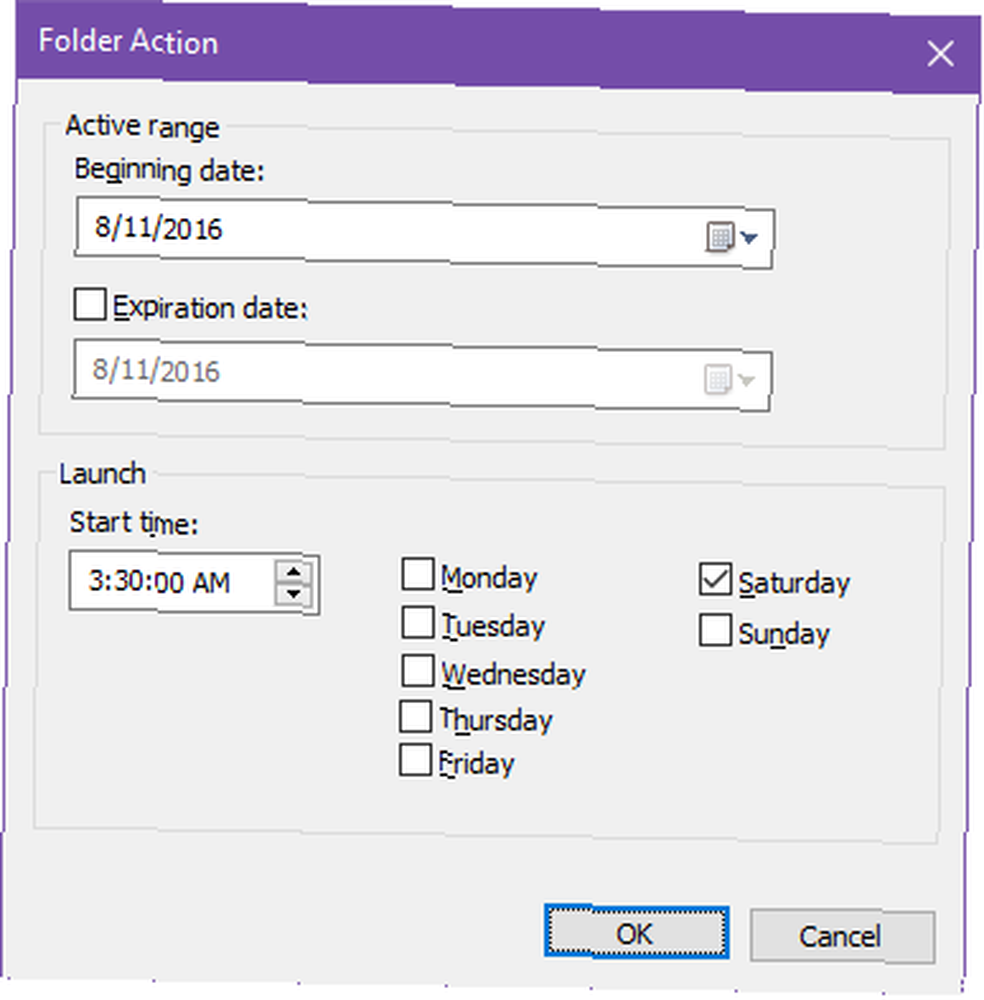
Hvis du vil køre på forskellige tidspunkter afhængigt af dagen, er det, når flere tidsplaner er nyttige. Så måske skema 1 kører sættet kl. 3:30 på lørdage, mens skema 2 kører sættet kl. 9:00 på onsdage. Det er en smule besvær, men det fungerer.
3. Visning af dine data til analyse
Når et datasamlersæt er færdigt med at køre, kan du indlæse dets logfil i Performance Monitor, så du kan visualisere alle de oplysninger, det spores.
Klik på Performance Monitor i sidebjælken for at se den aktuelle skærm, og klik derefter på Se logdata på værktøjslinjen.
Under Kilde fanen, vælg Log filer som datakilde, og klik derefter på Tilføje og gennemsøg det sted, hvor du gemte dit sæt data, og vælg filen (den skal være i .BLG-format).
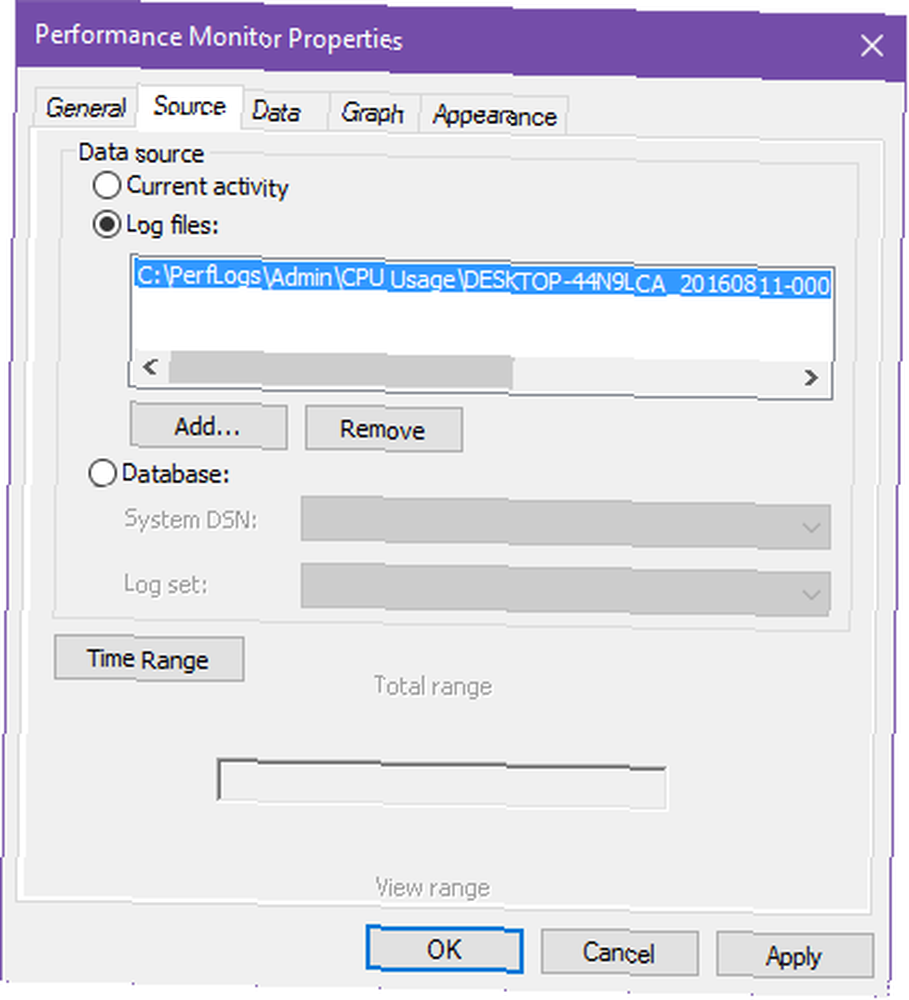
Naviger derefter til Data fane. Når din logfil er indlæst, er det her du kan vælge og vælge, hvilke datapunkter du vil se på skærmen. Klik Tilføje og du kan vælge mellem tællere, der blev sporet i dine logdata.
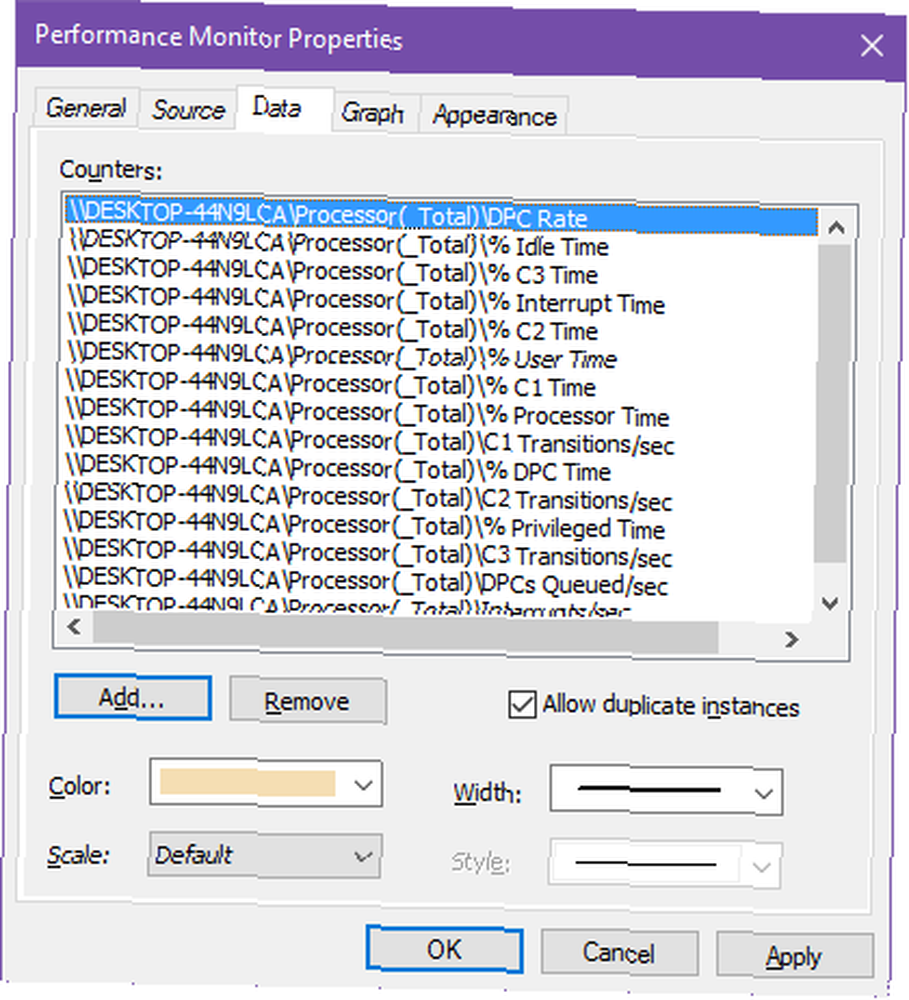
Klik ansøge, klik derefter på Okay.
De 5 forskellige datavisningsformater
Som standard vises monitordata som linjer, som det kan ses i tidligere skærmbilleder i denne artikel, men du kan også se dataene på andre måder. Skærmbillederne nedenfor viser de samme data på alle fem måder.
Linjer
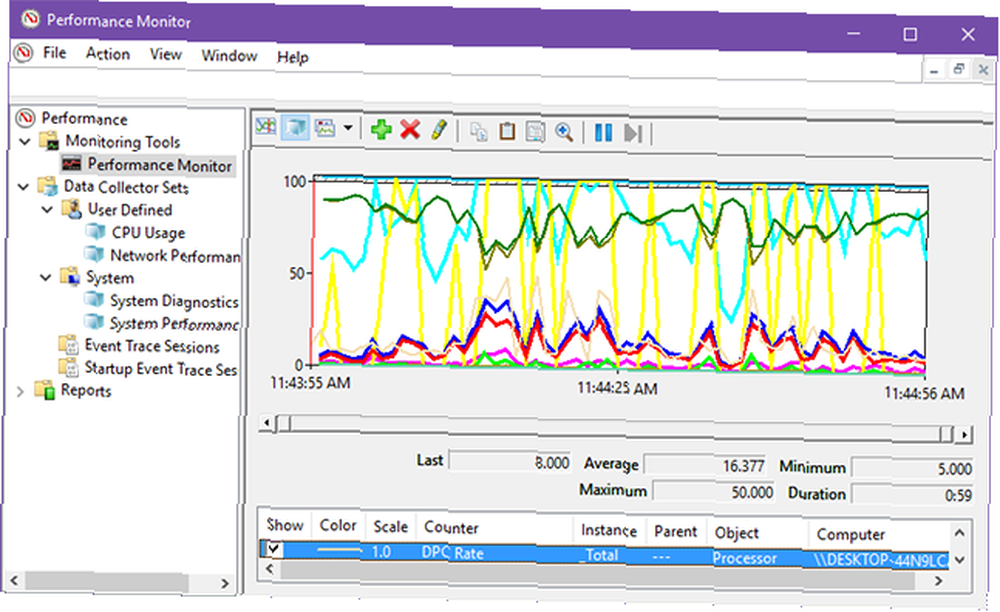
histogrammer
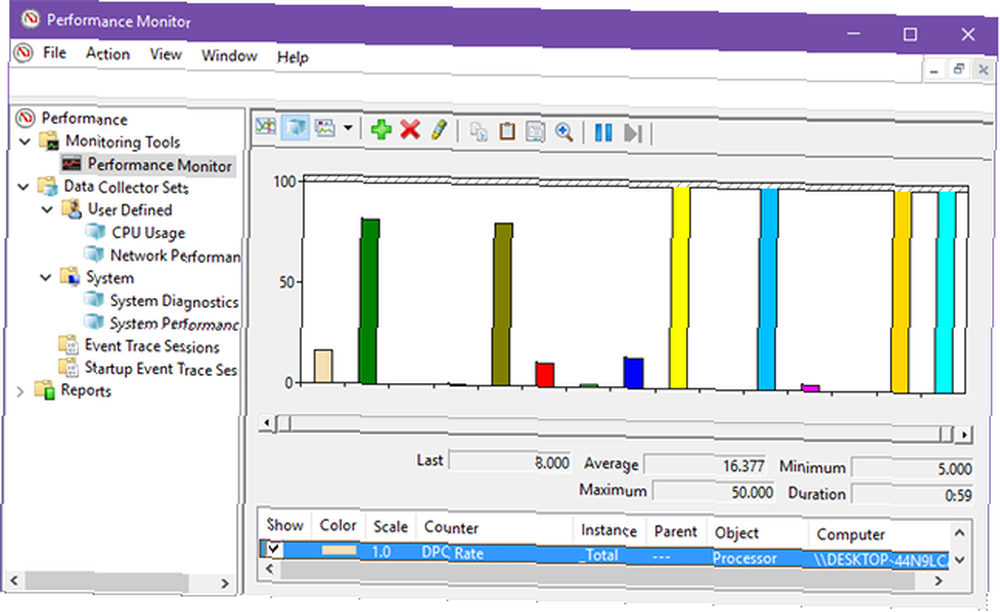
Rapporter
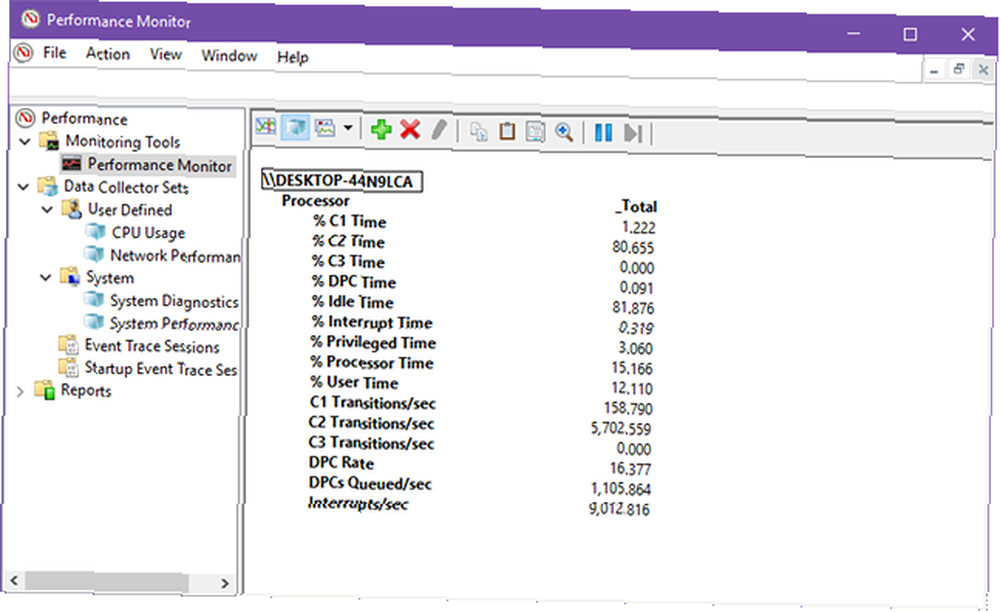
områder
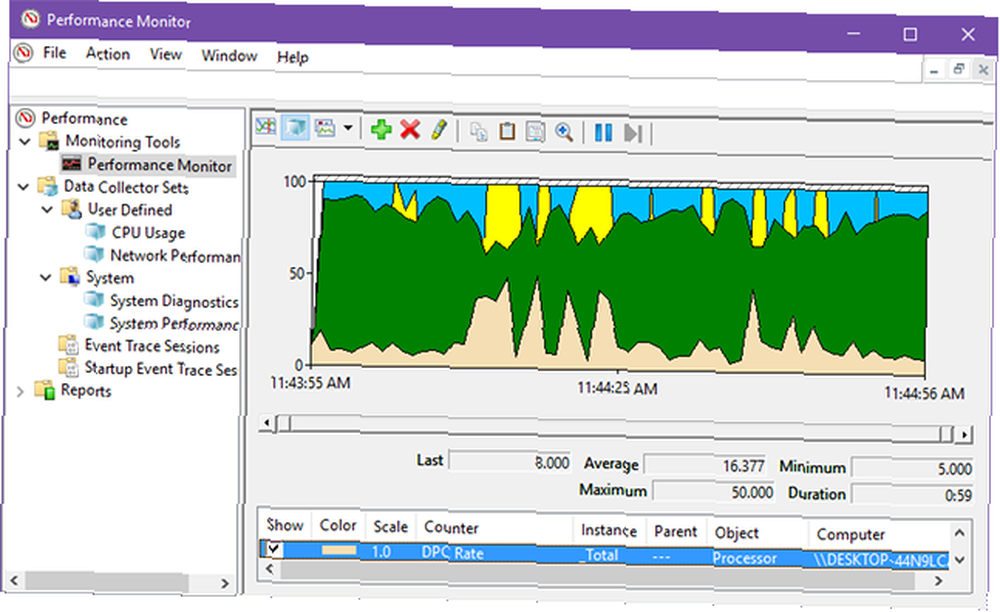
Stablet
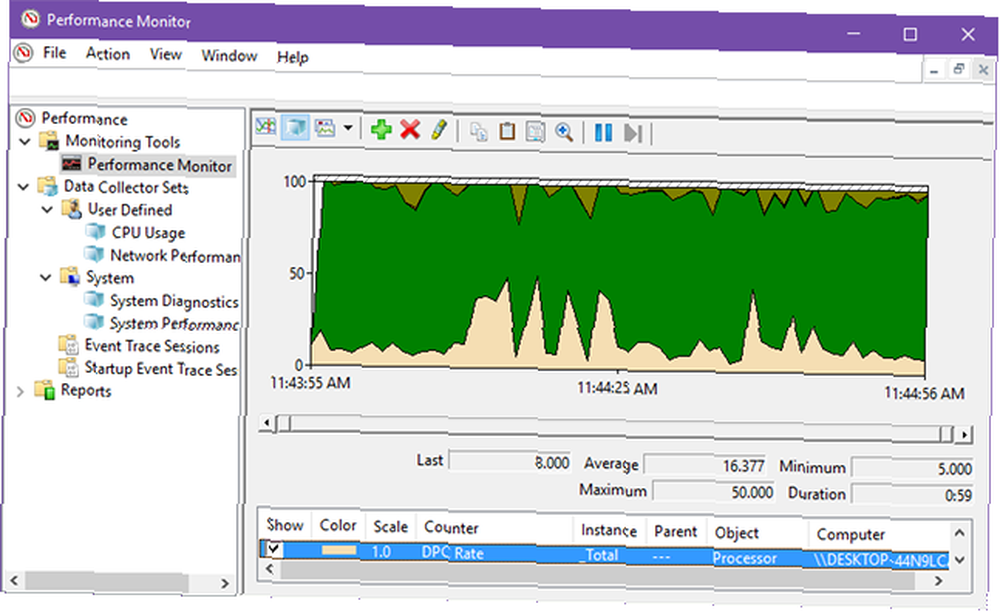
Andre måder at øge PC-ydelsen på
I slutningen af dagen er Performance Monitor netop det: en monitor. Det er kun godt at identificere problemer, ikke løse dem - men så vidt overvågning går, er intet bedre. Det er et brugervenligt værktøj til Windows-strømbrugere.
Bemærk også, at Performance Monitor ikke er et universalmiddel. Din pc's afmatning kan også være forårsaget af en række andre problemer. 5 Lille-kendte specifikationer, der kunne være ved at sænke din pc. 5 Lille-kendte specifikationer, der kan være at sænke din pc. Vi ser på fem mindre kendte faktorer, som påvirke din computers ydeevne og vise dig, hvordan du altid kan få maksimalt smell for din bukke, når du opgraderer. . Hvis du er i Windows 10, er der flere operativsystemspecifikke justeringer og tip. Sådan fremskyndes Windows 10 fra opstart til lukning Sådan fremskyndes Windows 10 fra opstart til lukning Registertilpasninger og ildevarslende rengøringsmidler løser sjældent en langsom computer. Vi har udarbejdet en liste over afprøvede metoder, der giver din Windows 10-computer et øjeblikkeligt ydeevne. som du kan bruge til at øge hastighederne fra opstart til nedlukning.
Hvis dit system stadig er langsomt, kan du måske sammenligne din hardware Sådan benchmarkes din CPU og GPU som en pro Sådan benchmarker din CPU og GPU som en Pro Benchmarking giver brugerne mulighed for at måle hardware-ydeevne, fejlfinde problemer og sammenligne systemopsætninger. Det bruges ofte blandt gamere. Vi introducerer dig til de tekniske detaljer og viser dig, hvordan professionelle benchmark deres systemer. . Flaskehalse i hardware er en af de største årsager til en langsom pc.
Har du brugt Performance Monitor før? Hvis ikke, vil du starte nu? Har du andre tip? Fortæl os det i en kommentar nedenunder!











